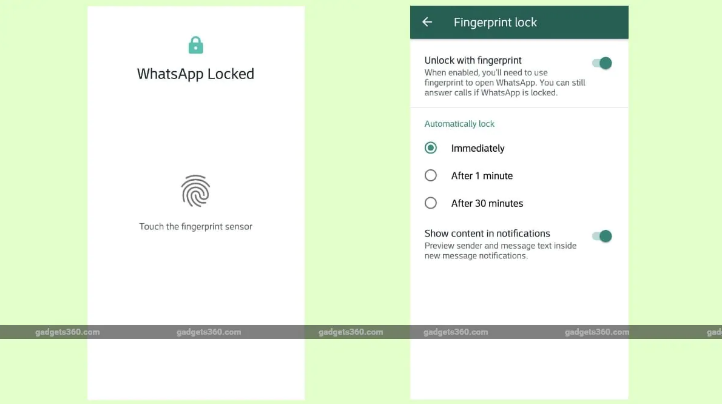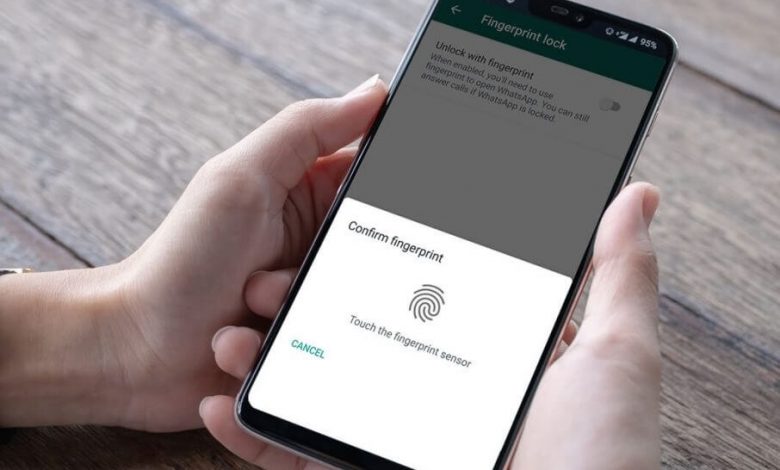
گسترش استفاده از واتساپ و عبور تعداد کاربران این اپلیکیشن از مرز دو میلیارد نفر، نشان از محبوبیت روزافزون این بستر ارتباطی دارد و جلب رضایت این تعداد کاربر، جز با ارائه بروزرسانیها و اضافه کردن قابلیتهای جدید میسر نیست. در این مطلب هم قصد داریم یکی از ویژگیهای کاربردی این برنامه یعنی نحوه فعالسازی حسگر اثر انگشت واتساپ را آموزش دهیم.
یکی از ویژگیهایی که واتساپ اخیرا به نسخههای اندروید و iOS این اپلیکیشن اضافه کرده، امکان استفاده از اثر انگشت برای ورود به حساب کاربری است. بدین معنی که بعد از اجرای اپلیکیشن، تنها راه ورود به برنامه و استفاده از قابلیتهای آن، قرار دادن انگشت از پیش تعریفشده کاربر روی حسگر اثر انگشت گوشی خواهد بود.
میتوان از این ویژگی در گوشیهایی مجهز به حسگر اثر انگشت خازنی و همچنین حسگرهای تعبیهشده در زیر صفحه نمایش استفاده کرد. برای آشنایی با نحوه فعالسازی این قابلیت در ادامه با ما همراه باشید.
تحوه فعالسازی حسگر اثر انگشت واتساپ در گوشیهای اندرویدی
قبل از هر چیز باید واتساپ خود را به نسخههای جدید بروزرسانی کنید. این ویژگی از نسخه 2.19.221 به بعد قابل استفاده است. بعد از آپدیت واتساپ، میتوانید مراحل زیر را برای نحوه فعالسازی حسگر اثر انگشت واتساپ دنبال کنید:
- واتساپ را اجرا کرده و بعد از انتخاب سهنقطهای که در قسمت بالایی صفحه نمایش وجود دارد، گزینه تنظیمات (Setting) را انتخاب نمایید
- سپس به Account، بعد از آن Privacy و در نهایت روی Fingerprint Lock ضربه بزنید
- در صفحه بازشده، گزینه Unlock Fingerprint را انتخاب کنید
- شما میتوانید از میان سه گزینه فوری (Immediately)، بعد از یک دقیقه (After One Minute) و بعد از 30 دقیقه (After 30 Minutes)، یک مورد را انتخاب نمایید. با انتخاب هرکدام، تعیین خواهید کرد که بعد از چه بازه زمانی میبایست دوباره از اثر انگشت خود برای آنلاک کردن برنامه استفاده کنید
- همچنین میتوانید مشخص کنید که آیا پیامها و فرستنده آنها، به صورت نوتیفیکیشن ظاهر شوند یا خیر
با اتمام مراحل فوق، بعد از هر بار اجرای اپلیکیشن واتساپ ( وبعد از بسته شدن برنامه با توجه به بازه زمانی که از پیش تعیین کردهاید)، میبایست انگشت خود را روی حسگر اثر انگشت دستگاه خود قرار دهید تا به برنامه وارد شوید.
همانطور که پیشتر نیز اشاره شد این ویژگی برای کاربران iOS نیز ارائه شده که البته میتوان از سیستم تشخیص چهره فیس آیدی نیز برای این منظور بهره گرفت. برای دسترسی به این قابلیت، میبایست ابتدا وارد بخش Setting، بعد از آن Account، سپس Privacy و در نهایت Screen Lock شوید.